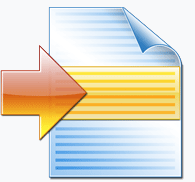
- 문서 파일 간 내용을 비교하고 싶을 때!
- 하나의 문서 파일을 복사한 후에 복사한 문서 파일의 내용을 수정한 후 원본과 비교하고 싶을 때!
- IT 전공자라면 서로 비슷한 코드 혹은 컨피그를 비교하고 싶을 때!
이때, WinMerge 프로그램을 사용하면 두 텍스트 파일의 같은 부분과 다른 부분을 쉽게 파악할 수 있어요.
텍스트의 다른 부분을 문장에 색을 입혀 직관적으로 차이점을 보여주거든요!
저는 WinMerge를 오래전부터 사용해왔는데요.
파일 간 내용 비교가 필요하거나 머징을 해야 할 때 정말 유용한 프로그램 이랍니다.
자, 그럼 먼저 WinMerge 프로그램을 설치하는 방법에 대해 설명드리겠습니다.
저는 윈도우 10의 64 비트를 사용하고 있기 때문에 아래 URL에서 WinMerge-2.16.12-x64-Setup.exe 이라는 설치 파일을 다운로드하였습니다. (버전에 따라 파일 이름에 숫자는 다를 수 있어요~)
https://winmerge.org/downloads/

다운로드 페이지에서 자신의 컴퓨터 환경에 맞는 Setup.exe 프로그램을 찾아 다운로드해 주세요~
그다음 다운로드한 설치 프로그램을 실행해 주세요. 그리고 아래의 순서에 따라 설치를 진행합니다.








위와 같이 설치가 완료되면 WinMerge가 자동으로 실행됩니다.
다음과 같이 아무것도 없는 화면이 나타나는데, Ctrl+O를 클릭하여 비교하고자 하는 파일을 찾아보기로 열어보세요!

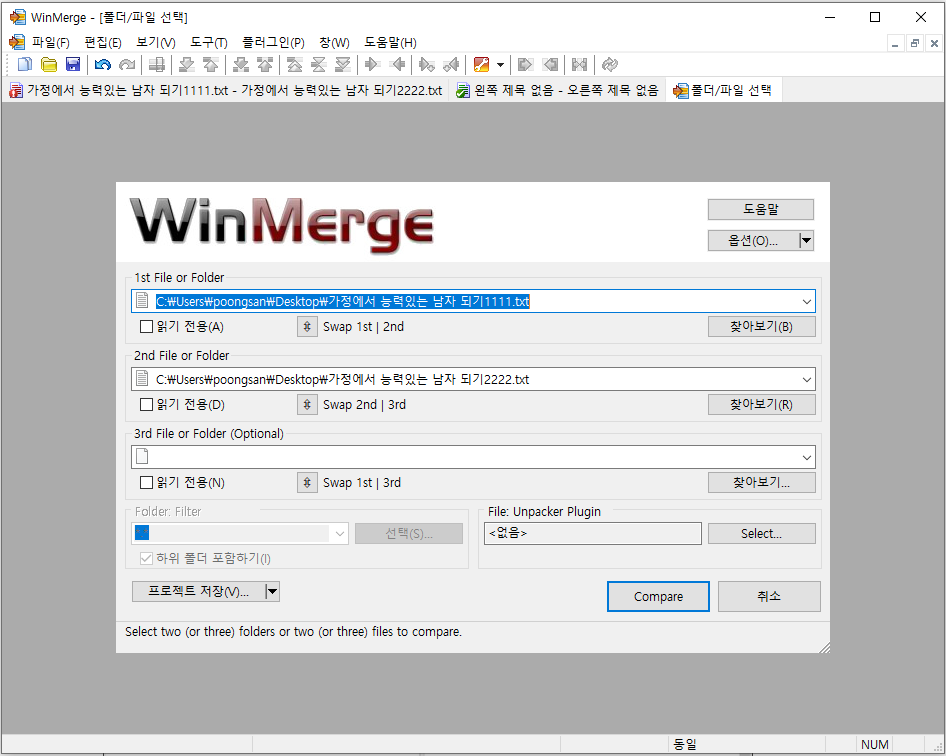
비교할 두 파일을 모두 선택했으면 Compare 버튼을 클릭합니다.

그러면 위와 같이 서로 다른 두 파일의 내용을 비교할 수 있습니다.
같은 내용은 흰색으로 표시되고, 누락된 텍스트는 빨간색, 다른 텍스트는 연한 분홍색, 그리고 문장이 없는 부분은 회색으로 표시됩니다.
다른 그림 찾기처럼 계속해서 왼쪽 오른쪽 비교해가며 수정하던 비효율적인 시간은 이제 그만!
앞으로는 WinMerge로 손쉽게 문서를 비교해 봅니다!\
'컴퓨터 (Computer) > 프로그램 잘 아는 능력자 되기' 카테고리의 다른 글
| VPN 으로 인터넷 우회하기! (터널베어) (0) | 2021.06.16 |
|---|---|
| 고클린으로 컴퓨터와 인터넷 속도 빠르게 하기! (3) | 2021.06.08 |
| 그림판 3D로 배경 지우기! 누끼 따기! (0) | 2021.06.06 |
| 데이터 복구 프로그램으로 문서와 파일 복구하기! (0) | 2021.06.03 |
| PDF 파일 변환하기 / 합치기 / 분할하기 무료로 하기! (2) | 2021.05.31 |



